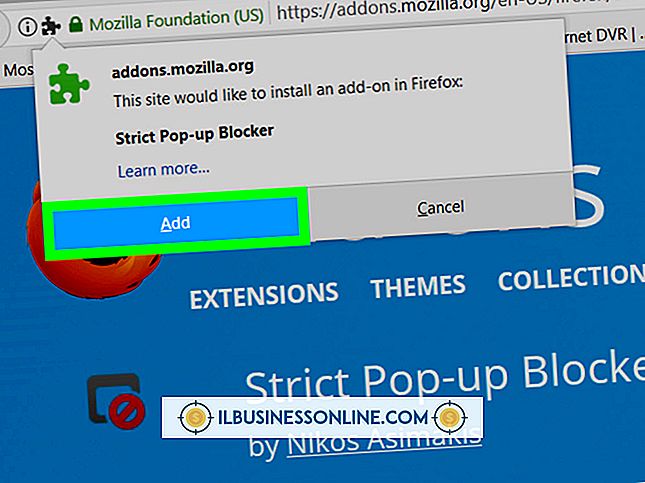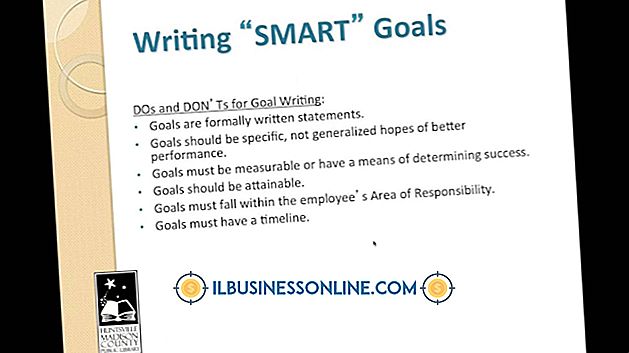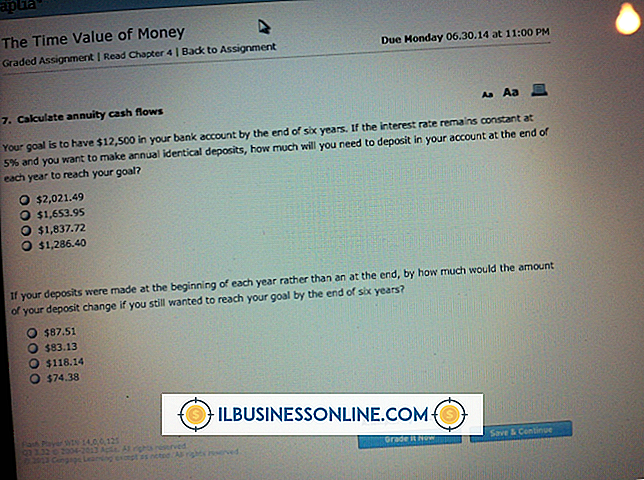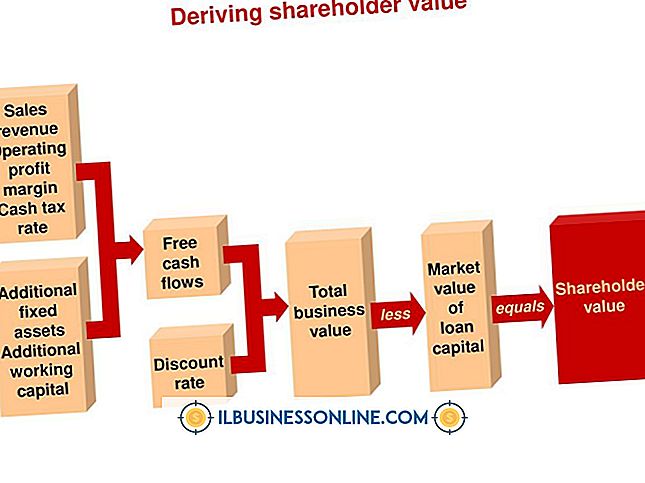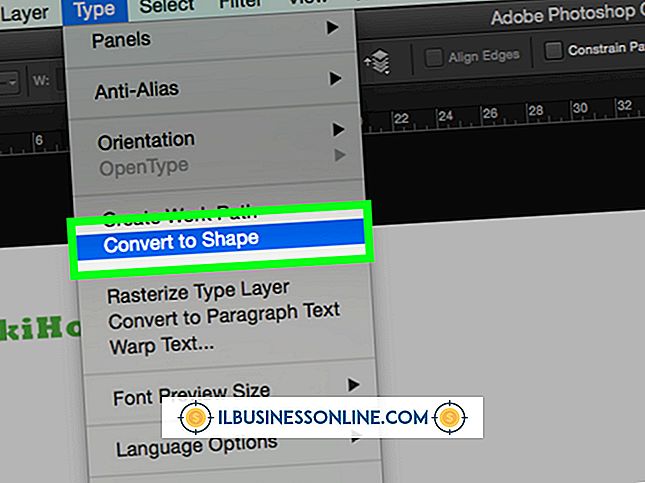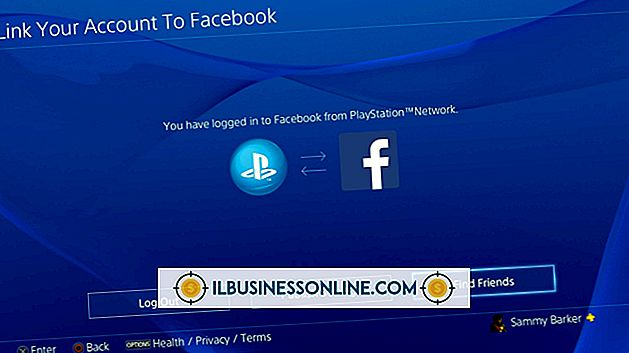วิธียกเลิกการตรึงใน Mac

Apple iMac หรือ MacBook ที่แข็งเป็นปัญหาใหญ่ เมื่อปรากฎ“ Spinning Ball of Death” ปรากฏขึ้นแสดงว่าคุณติดอยู่ เหตุผลในการหยุดการทำงานของ Mac นั้นแตกต่างกันไปดังนั้นในการทำให้คอมพิวเตอร์เป็นน้ำแข็งคุณอาจต้องลองใช้กลยุทธ์ที่แตกต่างกันเช่นการแสดง "Force Quit" หรือปิดการใช้พลังงานของ Mac อย่างไรก็ตามในกรณีส่วนใหญ่การล้างค่าการตรึงนั้นง่ายและรวดเร็ว
“ บอลหมุนแห่งความตาย”
เมื่อ Mac ของคุณไม่ว่างเป็นเรื่องปกติที่จะเห็นเคอร์เซอร์“ ลูกหมุน” เป็นครั้งคราว ซึ่งหมายความว่าคอมพิวเตอร์กำลังประมวลผลงานที่ยากเป็นพิเศษ โดยปกติจะใช้เวลาครู่หนึ่งสั้น ๆ หรืออาจจะหลายวินาที จากนั้นลูกบอลจะหายไปและตัวชี้เคอร์เซอร์ปกติจะปรากฏขึ้นอีกครั้งเมื่องานเสร็จสิ้น อย่างไรก็ตามเมื่อ Mac พบอุปสรรคร้ายแรงลูกบอลหมุนจะปรากฏขึ้นและอยู่ที่นั่น Mac ถูกแช่แข็งบางส่วน แม้ว่าแอพหรือเอกสารปัจจุบันที่คุณกำลังทำงานถูกปิดใช้งานชั่วคราวคุณอาจสามารถสลับไปยังแอปอื่นและทำงานในแอปนั้น แต่ภายใต้สถานการณ์ที่ร้ายแรงกว่านั้นโปรแกรม Mac ทั้งหมดของคุณติดขัด trackpad หรือเมาส์จะไม่ตอบสนองและดูเหมือนว่าจะไม่มีอะไรทำงาน ในสถานการณ์เช่นนี้แม้แต่ลูกบอลหมุนก็หยุด Mac ของคุณถูกแช่แข็งอย่างสมบูรณ์
หยุดพัก
บางครั้ง Mac มีงานที่ต้องทำหลายอย่างซ้อนกันและต้องการเวลาในการแก้ไข หากแป้นพิมพ์และเมาส์ไม่ตอบสนองให้เดินออกจากคอมพิวเตอร์สักครู่แล้วดูแลธุรกิจอื่น ๆ เมื่อคุณกลับมาปัญหาอาจคลี่ออกและคุณสามารถกลับไปใช้ Mac ได้ หากเป็นกรณีนี้ Mac ของคุณอาจมีพื้นที่ว่างบนฮาร์ดไดรฟ์หรือหน่วยความจำ RAM ต่ำมาก สำรองข้อมูลด้วย Time Machine จากนั้นลบไฟล์เก่า ๆ ที่คุณไม่ต้องการแล้วลบข้อมูลในถังขยะของ Mac พูดคุยกับเจ้าหน้าที่สนับสนุนด้านเทคนิคของคุณเกี่ยวกับตัวเลือกการอัพเกรดหน่วยความจำสำหรับ Mac ของคุณ
Mac Force Quit
บางครั้งแอปหนึ่งใน Mac ของคุณจะหยุดทำงาน แต่แอปอื่น ๆ จะทำงานได้ดี ในตัวอย่างนี้การรักษาคือการ "บังคับให้ออก" ไปที่เมนูของ Apple และเลือก "บังคับให้ออก" หรือกดปุ่ม Option-Command-Escape- คีย์เป็นทางลัด Mac จะแสดงรายการโปรแกรม คลิกอันที่ถูกแช่แข็งแล้ว Mac จะปิดลงโดยไม่ส่งผลกระทบใด ๆ ขึ้นอยู่กับแอพและสิ่งที่คุณทำด้วยการใช้ Force Quit บน MacBook ของคุณอาจทำให้สูญเสียงานบางส่วน ตัวอย่างเช่นหากคุณแก้ไขข้อเสนอใน Mac Pages และดำเนินการ Force Quit ในโปรแกรมนั้นคุณอาจสูญเสียการเปลี่ยนแปลงบางอย่าง แต่อาจไม่ใช่เอกสารเอง
ปิดตัวลงเพิ่มพลัง
ในบางกรณีที่หายากเครื่อง Mac ของคุณอาจหยุดนิ่ง เคอร์เซอร์ของเมาส์จะไม่เคลื่อนที่และแป้นพิมพ์ไม่ตอบสนองอย่างสมบูรณ์ดังนั้น Force Quit จึงไม่ใช่ตัวเลือก หาก Mac ของคุณอยู่ในสถานะนี้เป็นเวลาหลายนาทีทางออกที่ดีที่สุดของคุณคือการปิดเครื่องให้กับ Mac ของคุณ ก่อนที่จะเปิดเครื่องอีกครั้งให้ถอดอุปกรณ์ภายนอกใด ๆ เช่นกล้องหรือสแกนเนอร์ที่อาจทำให้สายค้าง Mac ของคุณจะกู้คืนแอปและเอกสารที่เปิดในเวลาที่ปิดเครื่องโดยอัตโนมัติ เมื่อคุณปิดระบบตามปกติกล่องโต้ตอบจะปรากฏขึ้นเพื่อให้คุณเลือกว่าจะรีสตาร์ทแอพทั้งหมดหรือไม่ อย่างไรก็ตามเมื่อคุณปิดและเปิดเครื่อง Mac ระบบจะเปิดแอปของคุณใหม่ตามค่าเริ่มต้น